So drehen Sie Text in Adobe Photoshop CS5
Viele Menschen betrachten Adobe Photoshop als ein Werkzeug, mit dem sich Bilder verbessern lassen. Sie können jedoch auch Bilder von Grund auf neu erstellen oder vorhandenen Bildern neue Elemente hinzufügen. Ein solches Werkzeug, das Sie für beide Aufgaben verwenden können, ist das Textwerkzeug, mit dem Sie Ihren Bildern Wörter und Zahlen hinzufügen können. Sie können das Erscheinungsbild Ihres Textes mit den meisten regulären Photoshop-Werkzeugen ändern, aber Sie können auch die spezifischen Textdienstprogramme verwenden, um das Erscheinungsbild des Textes zu ändern. Grundlegende Optionen wie Schriftarten, Textfarbe und -größe sind enthalten. Sie können jedoch auch einige interessantere Änderungen vornehmen. Beispielsweise können Sie Text in Photoshop CS5 so drehen, dass er in einer anderen Ausrichtung angezeigt wird als die standardmäßige horizontale Option von links nach rechts.
Drehen einer Textebene in Photoshop CS5
Wenn Sie unseren anderen Artikel zum Drehen einer Ebene in Photoshop CS5 gelesen haben, sollten Sie bereits mit den zum Drehen einer Ebene erforderlichen Schritten vertraut sein. Einige Photoshop-Benutzer zögern jedoch, Transformationseffekte auf Textebenen anzuwenden, aus Angst, dass die Transformation den Text rastern und Sie an der weiteren Bearbeitung hindern könnte. Glücklicherweise ist dies nicht der Fall, und Sie können eine Textebene genauso drehen wie jede andere Ebene.
Schritt 1: Öffnen Sie zunächst das Photoshop-Bild mit der Textebene, die Sie drehen möchten.
Schritt 2: Klicken Sie im Ebenenbedienfeld auf der rechten Seite des Fensters auf die Textebene. Wenn das Ebenenbedienfeld nicht sichtbar ist, können Sie es anzeigen, indem Sie oben auf dem Bildschirm auf Fenster und dann auf die Option Ebenen klicken.

Schritt 3: Klicken Sie oben im Fenster auf die Option Bearbeiten, klicken Sie auf Transformieren und wählen Sie dann eine der aufgelisteten Rotationsoptionen aus.
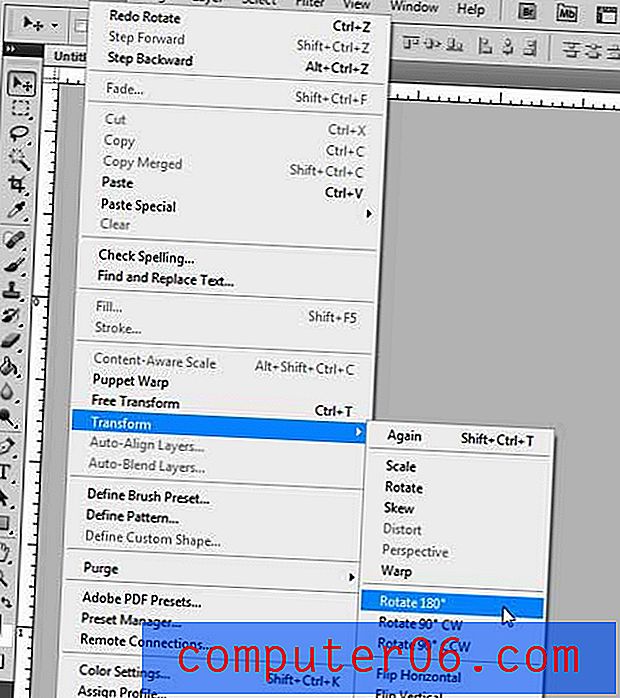
Wenn Sie Ihre Textebene um einen anderen Betrag als die hier verfügbaren Optionen drehen möchten, können Sie stattdessen das Werkzeug " Kostenlose Transformation" verwenden. So verwenden Sie dieses Tool:
1. Klicken Sie oben im Fenster auf Bearbeiten und dann auf Freie Transformation .
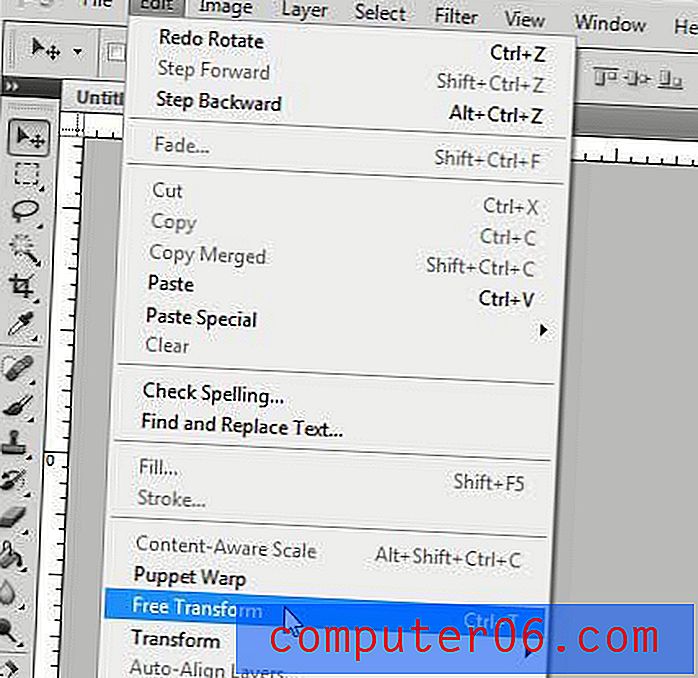
2. Positionieren Sie den Mauszeiger außerhalb des Texts und ziehen Sie die Maus in die Richtung, in die Sie den Text drehen möchten.
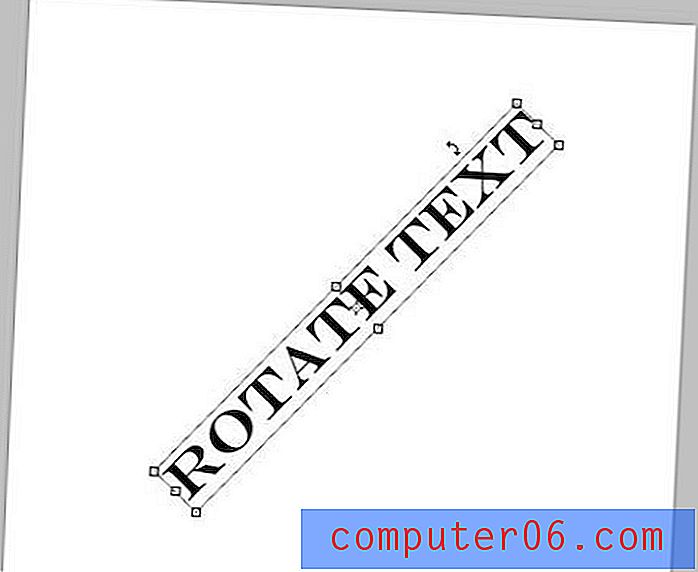
3. Drücken Sie die Eingabetaste auf Ihrer Tastatur, um den Rotationseffekt anzuwenden.
Nachdem Sie Ihren Text gedreht haben, können Sie mit dem Textwerkzeug weiterhin Änderungen am Text auf der Ebene vornehmen.
Wie bei jeder Änderung, die Sie in Photoshop CS5 vornehmen, können Sie Strg + Z auf Ihrer Tastatur drücken, um die letzte Änderung rückgängig zu machen, wenn Sie sie nicht mögen.



